Win10操作中心设置删除/添加快速操作按钮方法(图文)
发布时间:2016-09-08 来源:查字典编辑
摘要:Win10操作中心设置删除/添加快速操作按钮方法1、点击操作中心按钮,点击“所有设置”;2、在“设置”界面点击“系统(显示、通知、应用、电源...
Win10操作中心设置删除/添加快速操作按钮方法
1、点击操作中心按钮,点击“所有设置”;
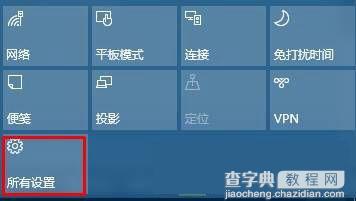 2、在“设置”界面点击“系统(显示、通知、应用、电源)”;
2、在“设置”界面点击“系统(显示、通知、应用、电源)”;
 3、在左侧点击“默认应用”,在右侧点击“添加或删除快捷操作”;
3、在左侧点击“默认应用”,在右侧点击“添加或删除快捷操作”;
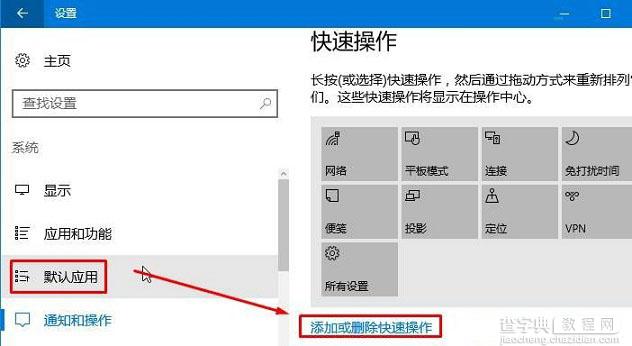 4、按需要,将用不到的功能后面的开关关闭即可,如果需要对应功能,重新开启即可。
4、按需要,将用不到的功能后面的开关关闭即可,如果需要对应功能,重新开启即可。
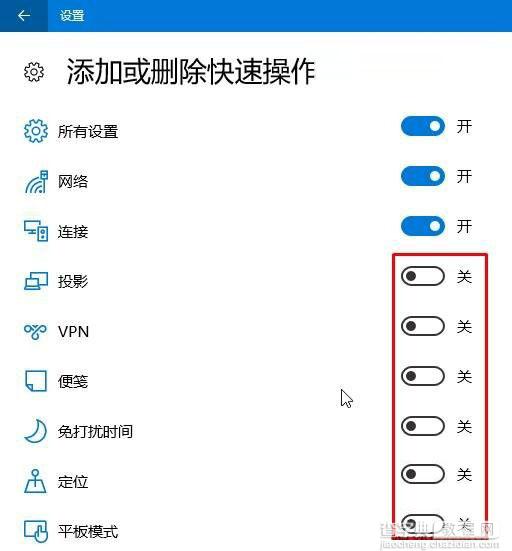 以上就是小编为大家带来的Win10操作中心设置删除/添加快速操作按钮的步骤了,希望可以帮助到大家,大家如果还有疑问的话,可以在下方的评论框内给我们留言哦。
以上就是小编为大家带来的Win10操作中心设置删除/添加快速操作按钮的步骤了,希望可以帮助到大家,大家如果还有疑问的话,可以在下方的评论框内给我们留言哦。


